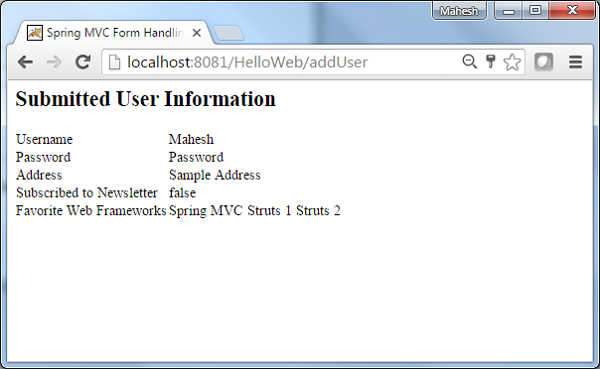SpringMVC-チェックボックスの例
次の例では、Spring WebMVCフレームワークを使用してフォームで複数のチェックボックスを使用する方法について説明します。まず、動作するEclipse IDEを配置し、次の手順に従って、Spring WebFrameworkを使用して動的フォームベースのWebアプリケーションを開発しましょう。
| ステップ | 説明 |
|---|---|
| 1 | Spring MVC-Hello Worldの章で説明されているように、パッケージcom.tutorialspointの下にHelloWebという名前のプロジェクトを作成します。 |
| 2 | com.tutorialspointpackageの下にJavaクラスUser、UserControllerを作成します。 |
| 3 | jspサブフォルダーの下にビューファイルuser.jsp、users.jspを作成します。 |
| 4 | 最後のステップは、以下で説明するように、ソースファイルと構成ファイルのコンテンツを作成し、アプリケーションをエクスポートすることです。 |
User.java
package com.tutorialspoint;
public class User {
private String username;
private String password;
private String address;
private boolean receivePaper;
private String [] favoriteFrameworks;
public String getUsername() {
return username;
}
public void setUsername(String username) {
this.username = username;
}
public String getPassword() {
return password;
}
public void setPassword(String password) {
this.password = password;
}
public String getAddress() {
return address;
}
public void setAddress(String address) {
this.address = address;
}
public boolean isReceivePaper() {
return receivePaper;
}
public void setReceivePaper(boolean receivePaper) {
this.receivePaper = receivePaper;
}
public String[] getFavoriteFrameworks() {
return favoriteFrameworks;
}
public void setFavoriteFrameworks(String[] favoriteFrameworks) {
this.favoriteFrameworks = favoriteFrameworks;
}
}UserController.java
package com.tutorialspoint;
import java.util.ArrayList;
import java.util.List;
import org.springframework.stereotype.Controller;
import org.springframework.web.bind.annotation.ModelAttribute;
import org.springframework.web.bind.annotation.RequestMapping;
import org.springframework.web.bind.annotation.RequestMethod;
import org.springframework.web.servlet.ModelAndView;
import org.springframework.ui.ModelMap;
@Controller
public class UserController {
@RequestMapping(value = "/user", method = RequestMethod.GET)
public ModelAndView user() {
User user = new User();
user.setFavoriteFrameworks((new String []{"Spring MVC","Struts 2"}));
ModelAndView modelAndView = new ModelAndView("user", "command", user);
return modelAndView;
}
@RequestMapping(value = "/addUser", method = RequestMethod.POST)
public String addUser(@ModelAttribute("SpringWeb")User user,
ModelMap model) {
model.addAttribute("username", user.getUsername());
model.addAttribute("password", user.getPassword());
model.addAttribute("address", user.getAddress());
model.addAttribute("receivePaper", user.isReceivePaper());
model.addAttribute("favoriteFrameworks", user.getFavoriteFrameworks());
return "users";
}
@ModelAttribute("webFrameworkList")
public List<String> getWebFrameworkList() {
List<String> webFrameworkList = new ArrayList<String>();
webFrameworkList.add("Spring MVC");
webFrameworkList.add("Struts 1");
webFrameworkList.add("Struts 2");
webFrameworkList.add("Apache Wicket");
return webFrameworkList;
}
}ここでは、最初のサービス方法について user()、空白を渡しました UserJSPファイルで<form:form>タグを使用している場合、Springフレームワークは「command」という名前のオブジェクトを想定しているため、「command」という名前のModelAndViewオブジェクト内のオブジェクト。だから、user() メソッドが呼び出されると、 user.jsp 見る。
2番目のサービス方法 addUser() 上のPOSTメソッドに対して呼び出されます HelloWeb/addUserURL。提出された情報に基づいてモデルオブジェクトを準備します。最後に、「users」ビューがserviceメソッドから返されます。これにより、users.jspがレンダリングされます。
user.jsp
<%@taglib uri = "http://www.springframework.org/tags/form" prefix = "form"%>
<html>
<head>
<title>Spring MVC Form Handling</title>
</head>
<body>
<h2>User Information</h2>
<form:form method = "POST" action = "/HelloWeb/addUser">
<table>
<tr>
<td><form:label path = "username">User Name</form:label></td>
<td><form:input path = "username" /></td>
</tr>
<tr>
<td><form:label path = "password">Age</form:label></td>
<td><form:password path = "password" /></td>
</tr>
<tr>
<td><form:label path = "address">Address</form:label></td>
<td><form:textarea path = "address" rows = "5" cols = "30" /></td>
</tr>
<tr>
<td><form:label path = "receivePaper">Subscribe Newsletter</form:label></td>
<td><form:checkbox path = "receivePaper" /></td>
</tr>
<tr>
<td><form:label path = "favoriteFrameworks">Favorite Web Frameworks</form:label></td>
<td><form:checkboxes items = "${webFrameworkList}" path = "favoriteFrameworks" /></td>
</tr>
<tr>
<td colspan = "2">
<input type = "submit" value = "Submit"/>
</td>
</tr>
</table>
</form:form>
</body>
</html>ここでは、 <form:checkboxes /> HTMLチェックボックスをレンダリングするためのタグ。
<form:checkboxes items = "${webFrameworkList}" path = "favoriteFrameworks" />次のHTMLコンテンツをレンダリングします。
<span>
<input id = "favoriteFrameworks1" name = "favoriteFrameworks" type = "checkbox" value = "Spring MVC" checked = "checked"/>
<label for = "favoriteFrameworks1">Spring MVC</label>
</span>
<span>
<input id = "favoriteFrameworks2" name = "favoriteFrameworks" type = "checkbox" value = "Struts 1"/>
<label for = "favoriteFrameworks2">Struts 1</label>
</span>
<span>
<input id = "favoriteFrameworks3" name = "favoriteFrameworks" type = "checkbox" value = "Struts 2" checked = "checked"/>
<label for = "favoriteFrameworks3">Struts 2</label>
</span>
<span>
<input id = "favoriteFrameworks4" name = "favoriteFrameworks" type = "checkbox" value = "Apache Wicket"/>
<label for = "favoriteFrameworks4">Apache Wicket</label>
</span>
<input type = "hidden" name = "_favoriteFrameworks" value = "on"/>users.jsp
<%@taglib uri = "http://www.springframework.org/tags/form" prefix = "form"%>
<html>
<head>
<title>Spring MVC Form Handling</title>
</head>
<body>
<h2>Submitted User Information</h2>
<table>
<tr>
<td>Username</td>
<td>${username}</td>
</tr>
<tr>
<td>Password</td>
<td>${password}</td>
</tr>
<tr>
<td>Address</td>
<td>${address}</td>
</tr>
<tr>
<td>Subscribed to Newsletter</td>
<td>${receivePaper}</td>
</tr>
<tr>
<td>Favorite Web Frameworks</td>
<td> <% String[] favoriteFrameworks = (String[])request.getAttribute("favoriteFrameworks");
for(String framework: favoriteFrameworks) {
out.println(framework);
}
%></td>
</tr>
</table>
</body>
</html>ソースファイルと構成ファイルの作成が完了したら、アプリケーションをエクスポートします。アプリケーションを右クリックして、Export → WAR File オプションとあなたの保存 HelloWeb.war Tomcatのwebappsフォルダーにあるファイル。
ここで、Tomcatサーバーを起動し、標準のブラウザーを使用してwebappsフォルダーから他のWebページにアクセスできることを確認します。URLを試すhttp://localhost:8080/HelloWeb/user Spring Webアプリケーションで問題がなければ、次の画面が表示されます。
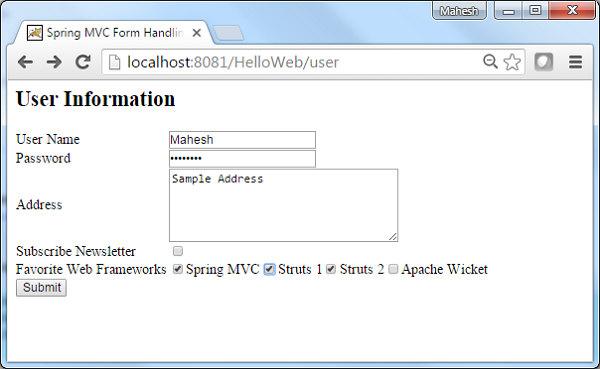
必要な情報を送信したら、送信ボタンをクリックしてフォームを送信します。Spring Webアプリケーションで問題がなければ、次の画面が表示されます。